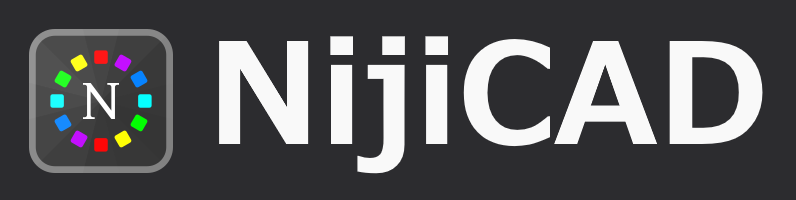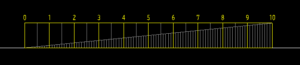印刷スタイル
図面を描く前に必ず確認することがあります。それは印刷スタイルです。印刷スタイルは、CAD上の線がどの太さや色で出力されるかを決定します。事前に確認しておけば印刷結果を想像しながら進めることができます。
印刷スタイルの保存先
NijiCADではAutoCADや他の互換CADとは異なり、印刷スタイルは図面内に保存されます。このメリットは、出力結果が外部の要因に左右されないことです。ctbファイルの変更による副作用は一切心配することはありません。
現在のバージョンでは印刷スタイルは既定値が設定されています。将来はスタイルの追加や共有できるような仕組みを実装予定です。
カラーインデックス
NijiCADでは印刷スタイルは色従属の印刷スタイルを採用しています。これはカラーインデックス(色番号)によって線の属性が決まるものです。カラーインデックスは1~255番まであり、それぞれに個別の色が割り当てられています。AutoCADの印刷スタイルの思想を参考にしているため経験者であればすぐに馴染むことができます。
カラーインデックスは1~255番まであるので把握が難しいと思われるかもしれませんが、規則的に割り振られているため、要所を抑えておけばそれほど難しくありません。
まず覚えておく番号は1~7です。図形はほぼこの番号で表現されます。それぞれの番号に、Red, Yellow, Green, Cyan, Blue, Magenta, Whiteの名前が付けられており色の変更時も名前で指定することができます。
次に8と9です。要件によりますが補助線や細線に使用されることが多いです。補助線として使用する場合はレイヤーテーブルで非印刷の設定を行います。
次に10,20,30などの下一桁が0番の色です。高彩度のためマーカーペンで書くように区画などを色付きで示します。朱書きもこの系統を使用します。
次に11,21,31などの下一桁が1番の色です。パステルカラーとなっており塗りつぶしで領域の表現に使用します。そしてモノトーンな塗りつぶし表現は250~255番の色を使用します。
他には明度と彩度を落とした番号で、非印刷のレイヤーを図面に応じて設定します。
サンプル図面
このような設定は印刷を行うたびに確認するのは非常に無駄なので、印刷スタイルのサンプル出力を用意しました。
v0.7.1 beta から、色番号サンプル図はアプリから直接開けるようになりました。印刷すれば印刷スタイルの全体像が把握できるでしょう。
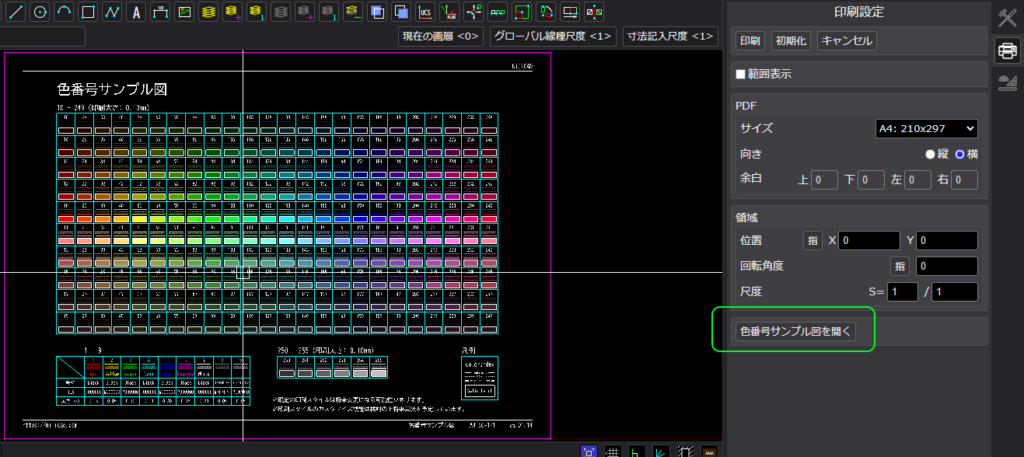
NijiCADホームページ https://nijicad.com
NijiCADアプリ https://app.nijicad.com
X: @NijiCAD https://x.com/NijiCAD
By NijiCAD開発者